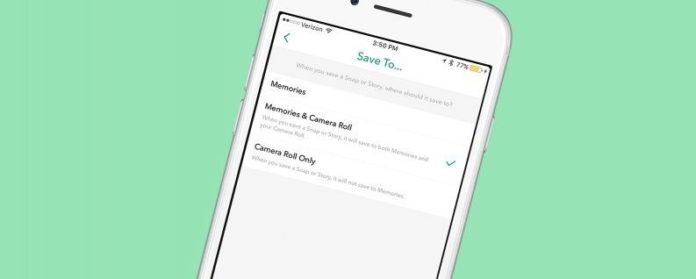Först av allt, vad är Snapchat?
Relaterat: Hur man använder Snapchat: En Crash Course på filter, minnen, Snapcash & More
Hur man sparar ett foto från Snapchat
Tänk två gånger om den person du snabbar med skulle vara okej med dig att spara en snap som de skickade dig under antagandet att den skulle försvinna när du tittade på den.
Det finns två sätt att spara ett foto som tagits av dig från Snapchat.
Så här ändras du när bilder sparas i Snapchat
- Öppna Snapchat-appen.
- Tryck på din profilikon i det övre vänstra hörnet för att öppna din profil.
- Tryck på kugghjulsikonen i övre högra hörnet för att öppna Inställningar.
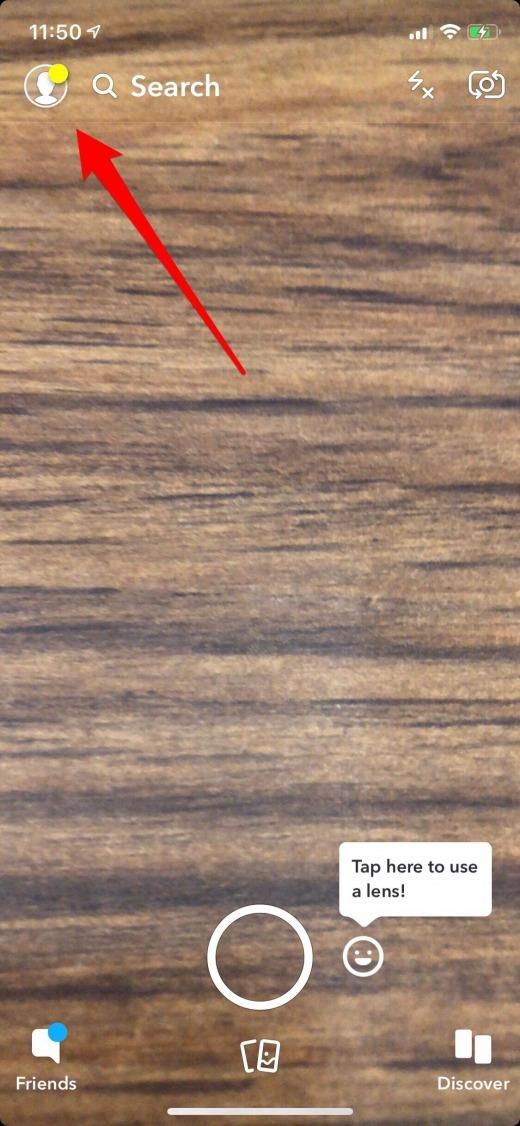
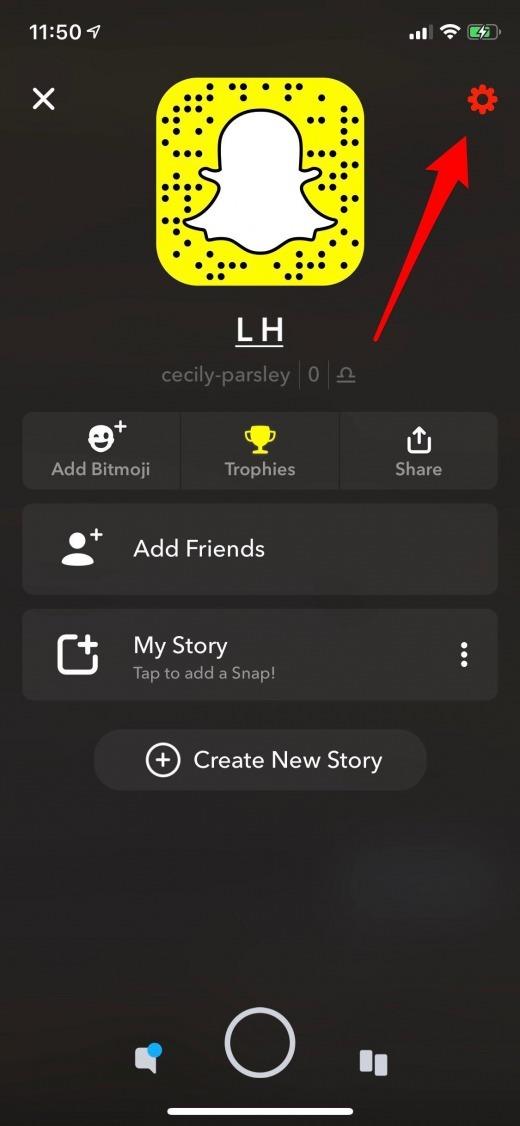
- Tryck på Minnen.
- Tryck på Spara knapp.
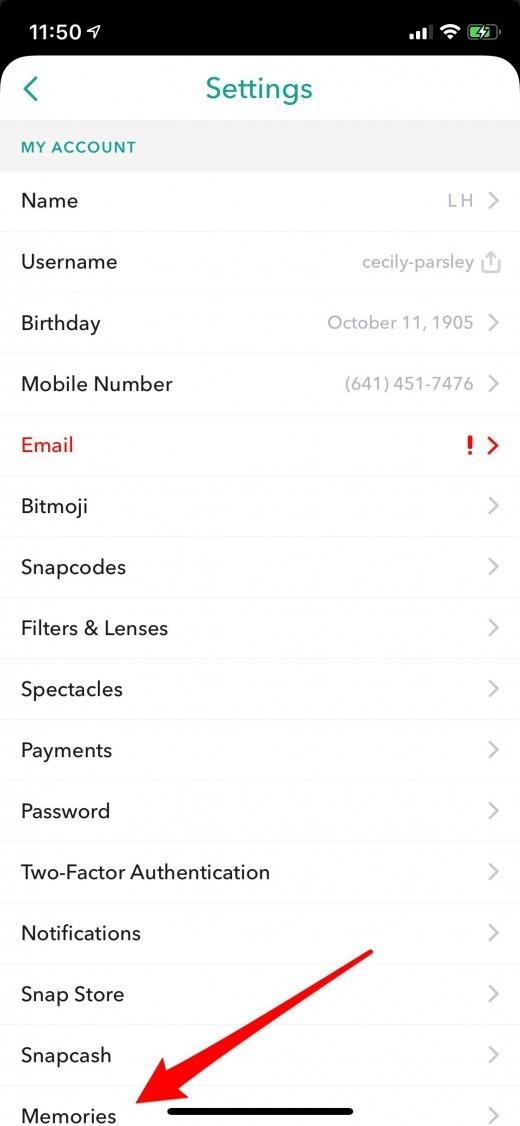
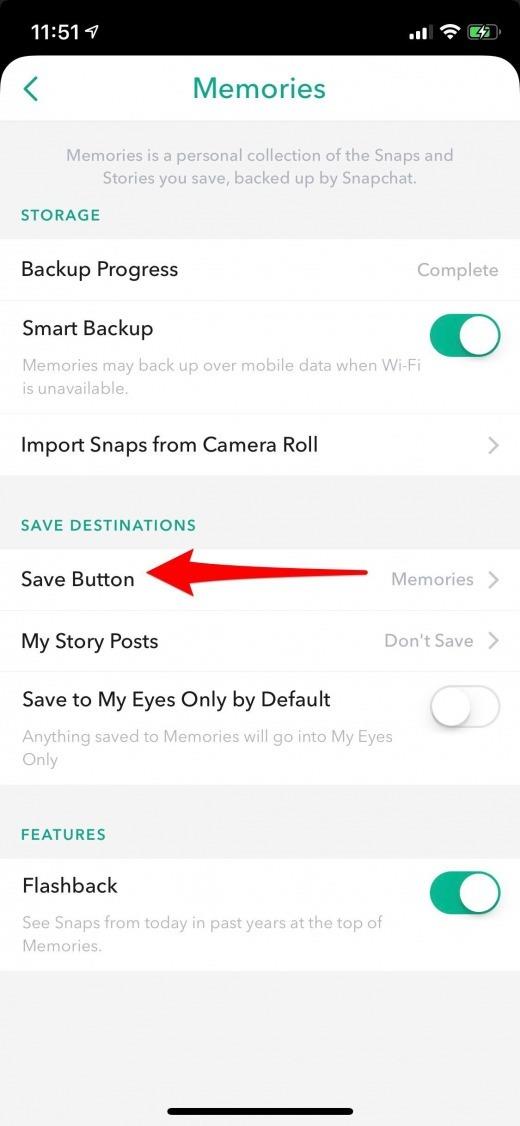
- Tryck på Kamerarulle för att spara dina Snapchat-foton till din kamerarulle.
- Tryck på Minnen & Kamerarulle för att spara dina Snapchat-foton till båda ställena.
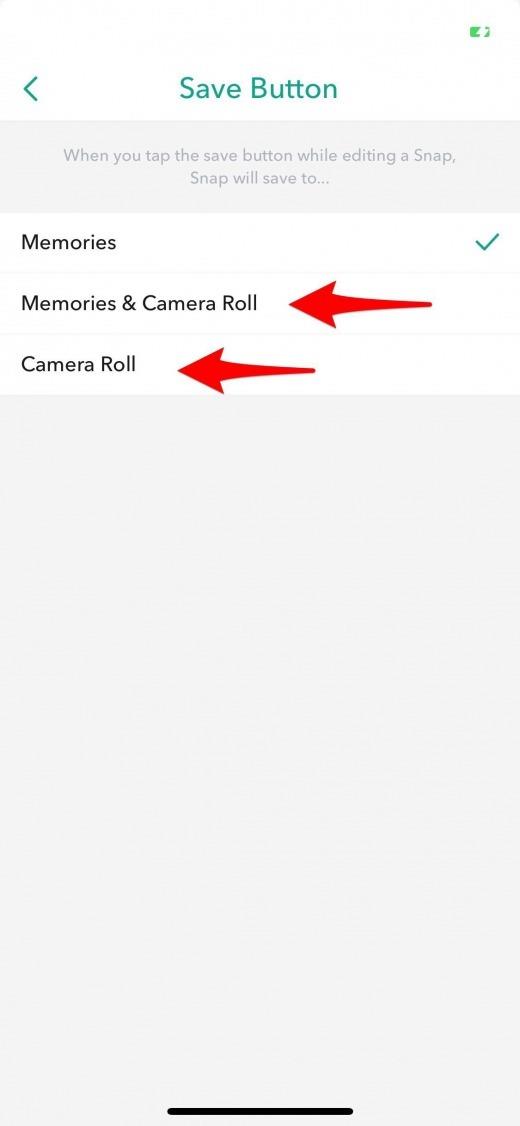
Om du ska spara mycket foton på din kamerarulle från Snapchat rekommenderar jag att du väljer antingen Kamerarulle eller Minnen & Kamerarulle.
Så här sparar du ett foto rakt till kamerafolan från Snapchat
- Använd informationen ovan för att välja Camera Roll eller Memories & Camera Roll i inställningarna för Snapchat.
- Navigera nu till kameravy (hemskärm på Snapchat) och ta ditt foto.
- Tryck på spara ikonen längst ned till vänster på bilden.
- Ett kryssrutan visas när din snap sparas i foton.
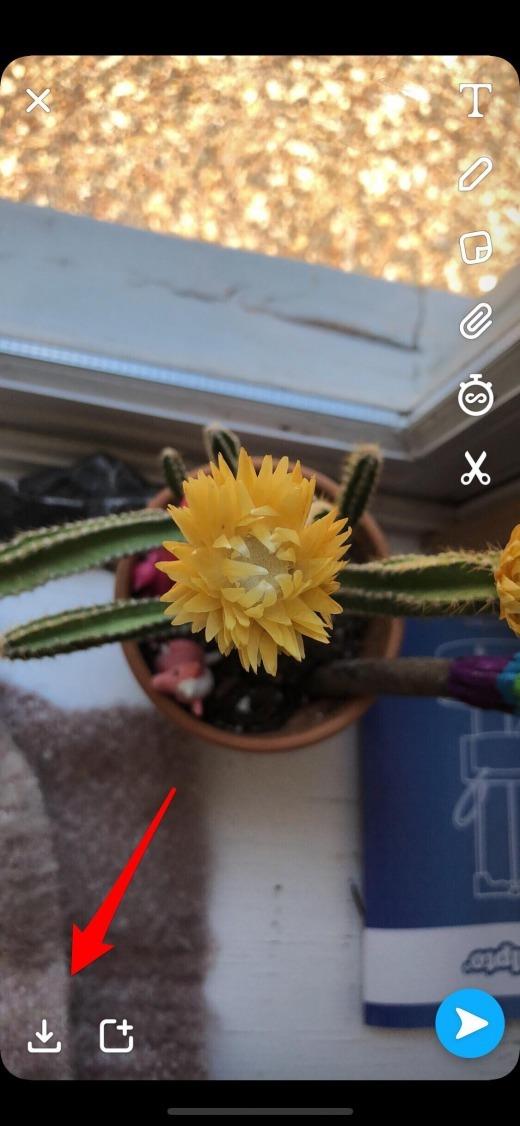
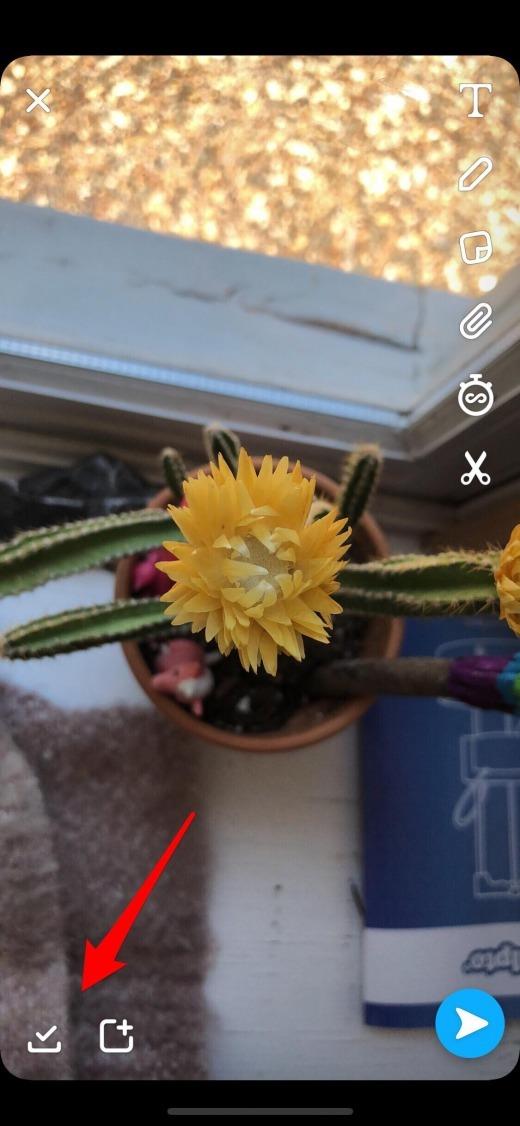
Ditt foto sparas i kamerafältet / alla foton.
Hur man sparar ett foto från minnen i Snapchat
Om du väljer antingen Memories eller Memories & Camera Roll i Snapchat-inställningar, så kan du besöka Memories och spara foton på din iPhone.
- Öppna minnen från kameravy i Snapchat genom att trycka på fotonikonen under avtryckaren längst ner på skärmen.
- Välj det foto du vill spara på Foton och välj sedan ikonen som ser ut som tre vertikala prickar.
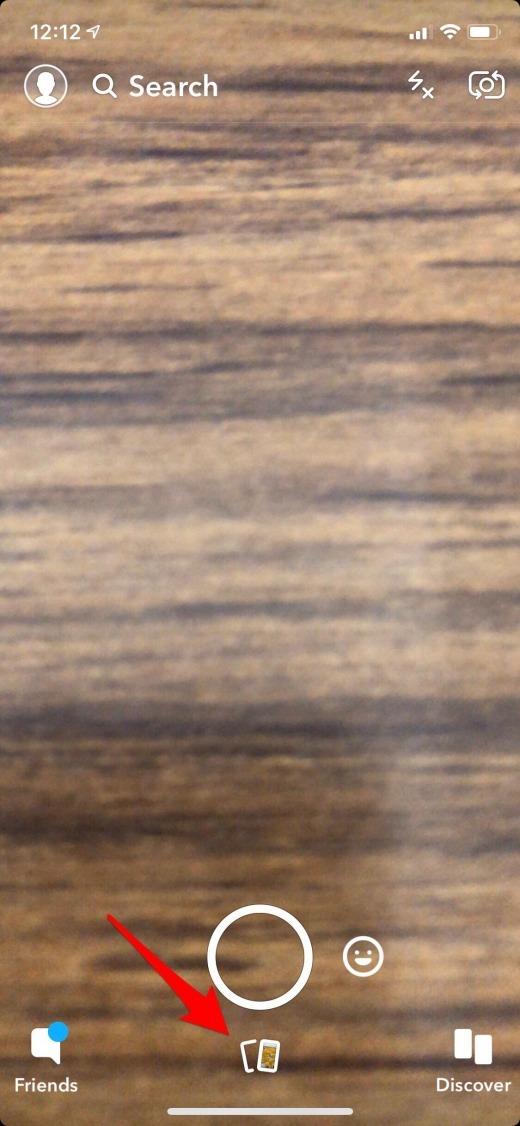
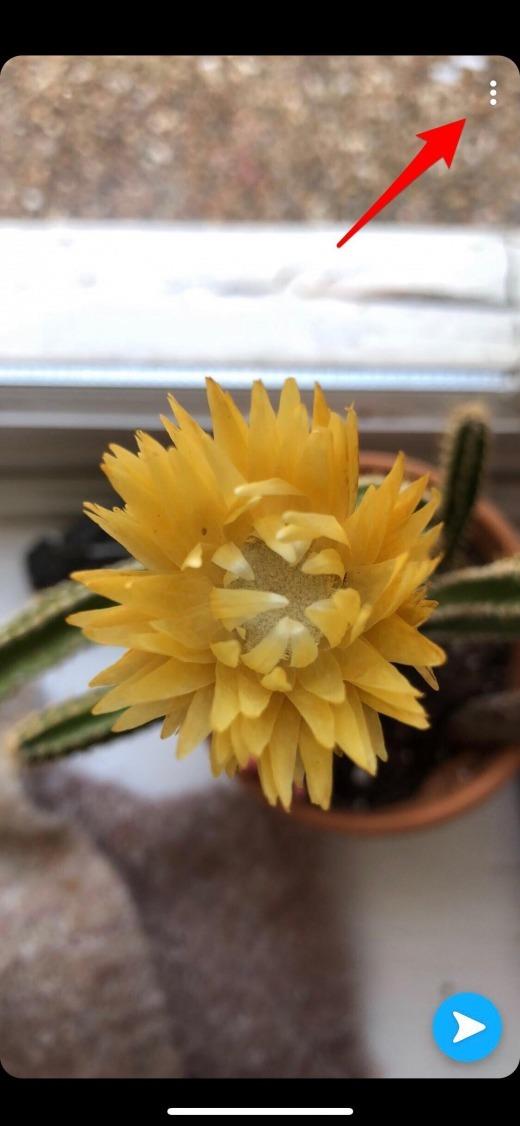
- Tryck på Exportera Snap.
- Tryck på Spara bild.